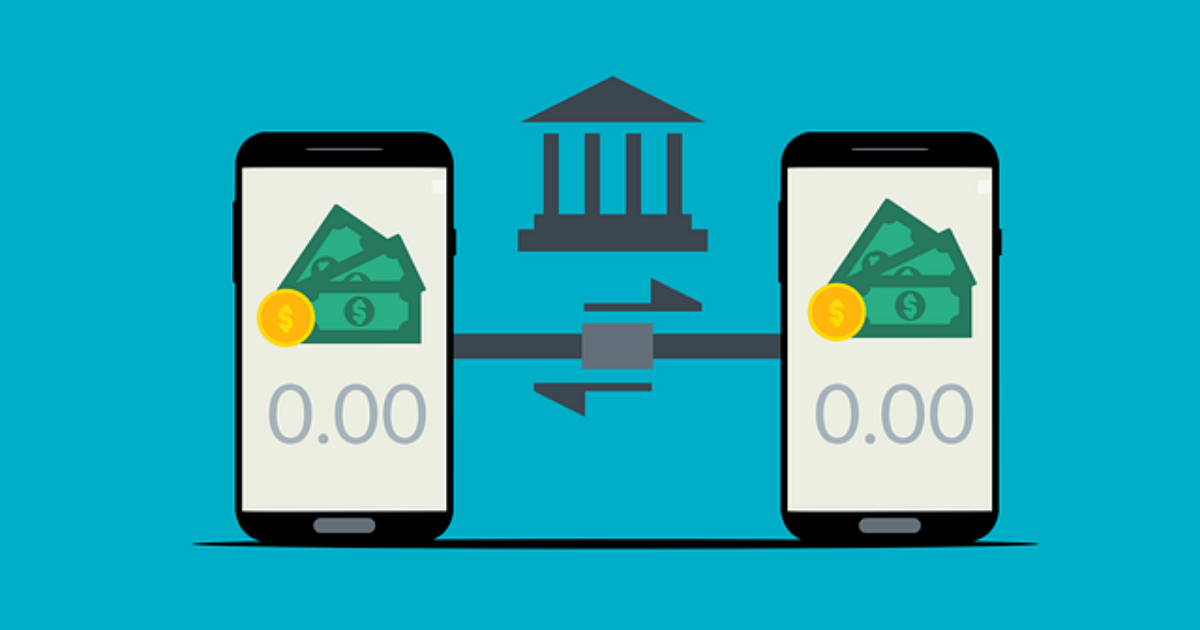GMO コインで口座開設したいけど、難しいよね?
誰か分かりやすく教えてくれないかな〜?
こちらの悩みにお応えします!
はいど~も!こーたです。
今回は GMO コインの口座開設方法を 3 ステップで解説します。
先に 3 ステップをいっておきますね。
ポイント
- パスワード設定・SMS 認証する
- 基本情報を入力する
- 本人確認する
この記事を読んでいただければ、簡単に GMO コイン 口座の開設ができます。
ぜひ最後までお付き合いください🙇♂️
それではいってみましょ~!
パスワード設定・SMS 認証する
まずはこちらから登録フォームに移動します👇
>>> 無料・最短 10 分で GMO コインに口座開設する!
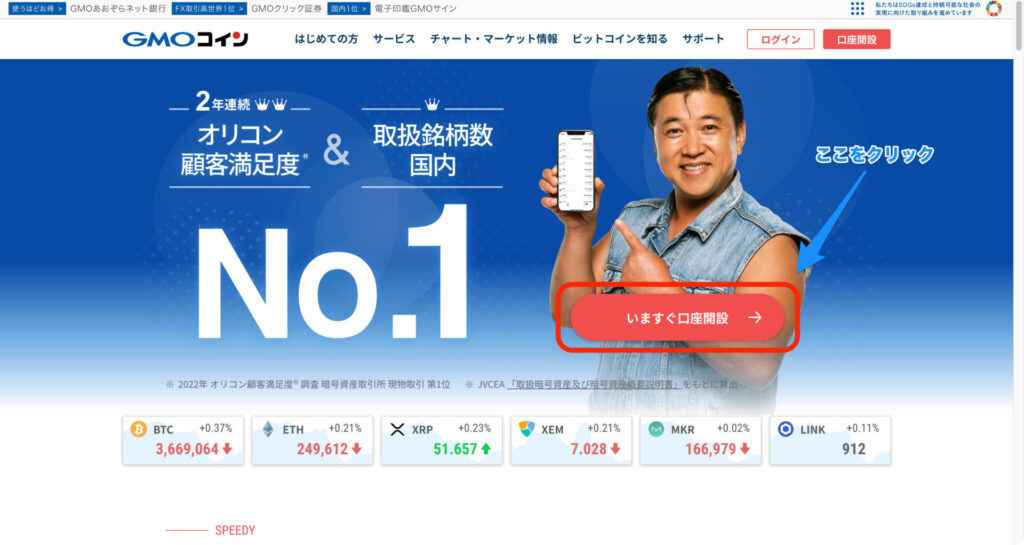
赤枠【いますぐ口座開設→】をクリックします。
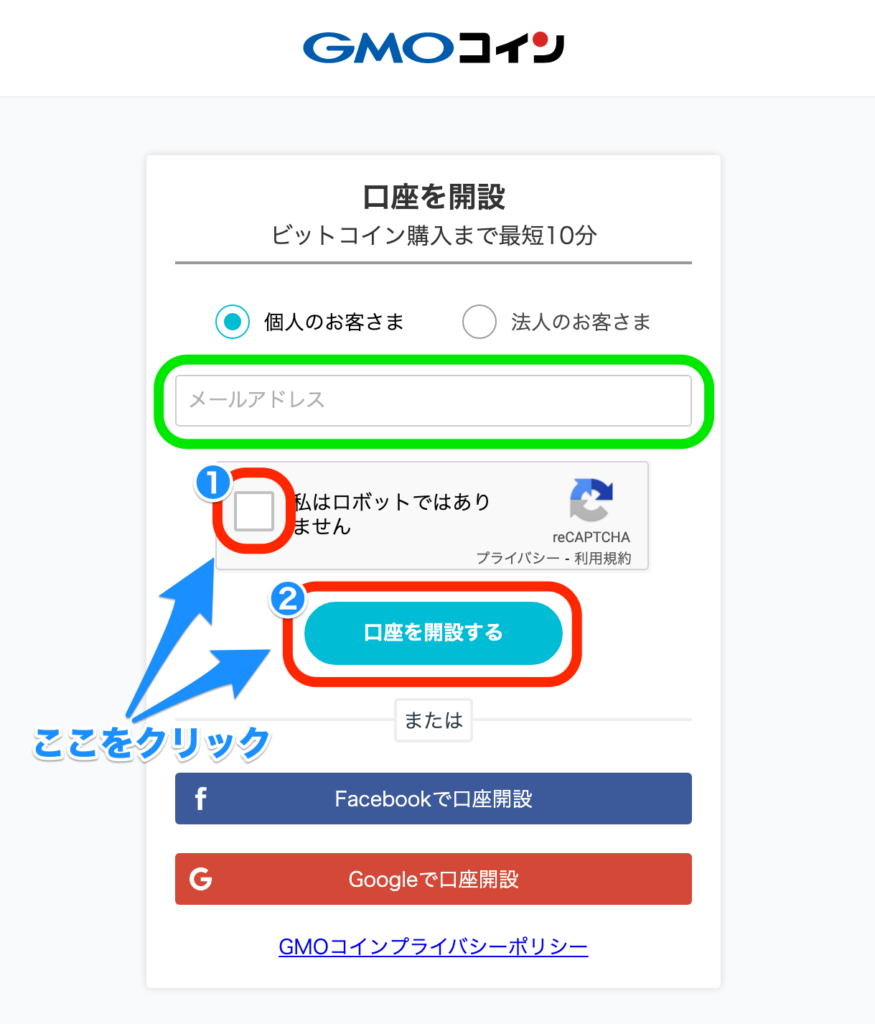
- 緑枠にメールアドレスを入力します。
- 赤枠 ❶【私はロボットではありません】をクリックし、チェックを入れます。
- 赤枠 ❷【口座を開設する】をクリックします。
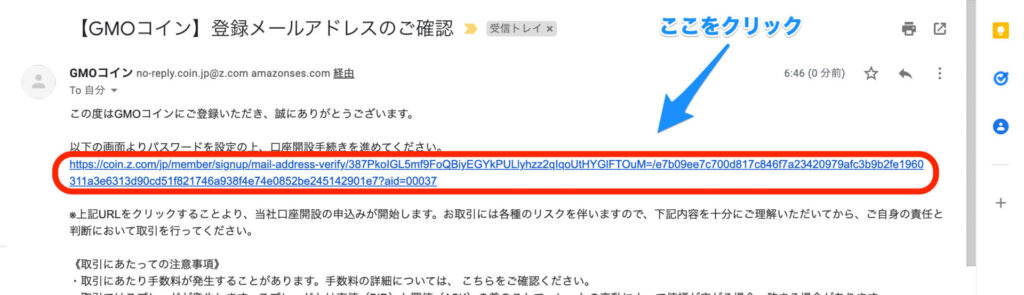
- 先ほど入力したメールアドレス宛にメールが届くので開きます。
- 赤枠【リンク】をクリックします。
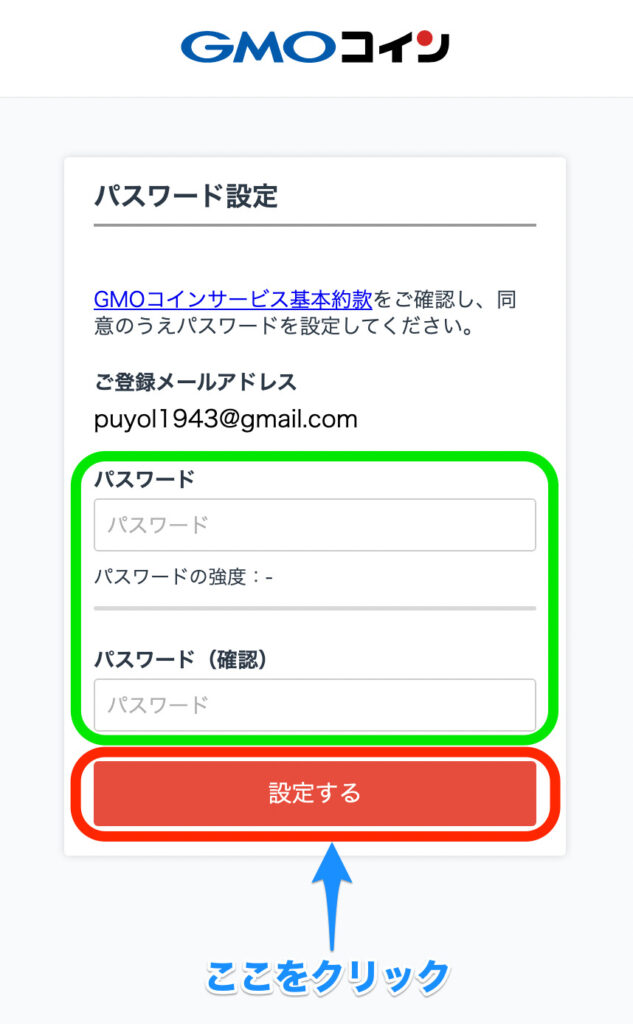
- 緑枠にご希望の「パスワード」を入力します。
- 赤枠【設定する】をクリックします。
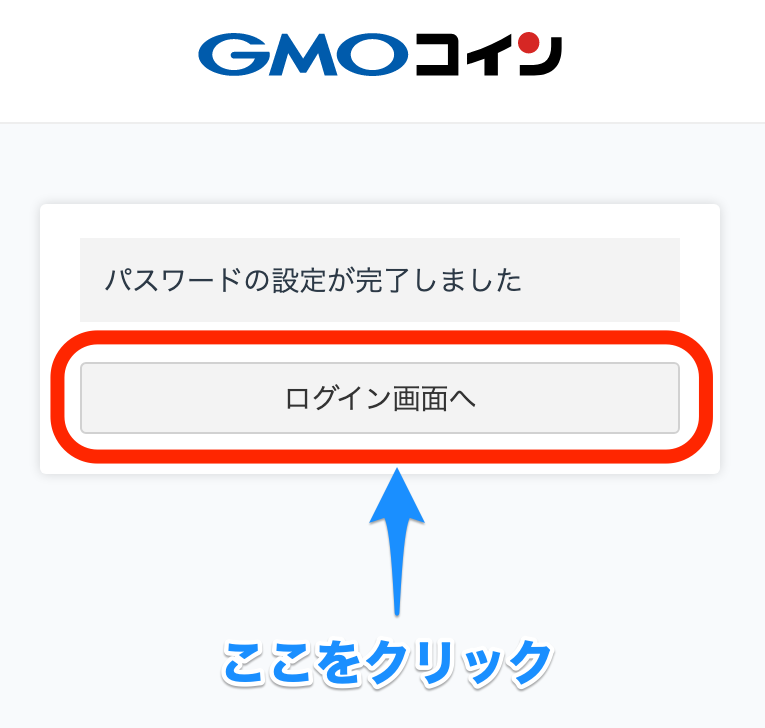
赤枠【ログイン画面へ】をクリックします。
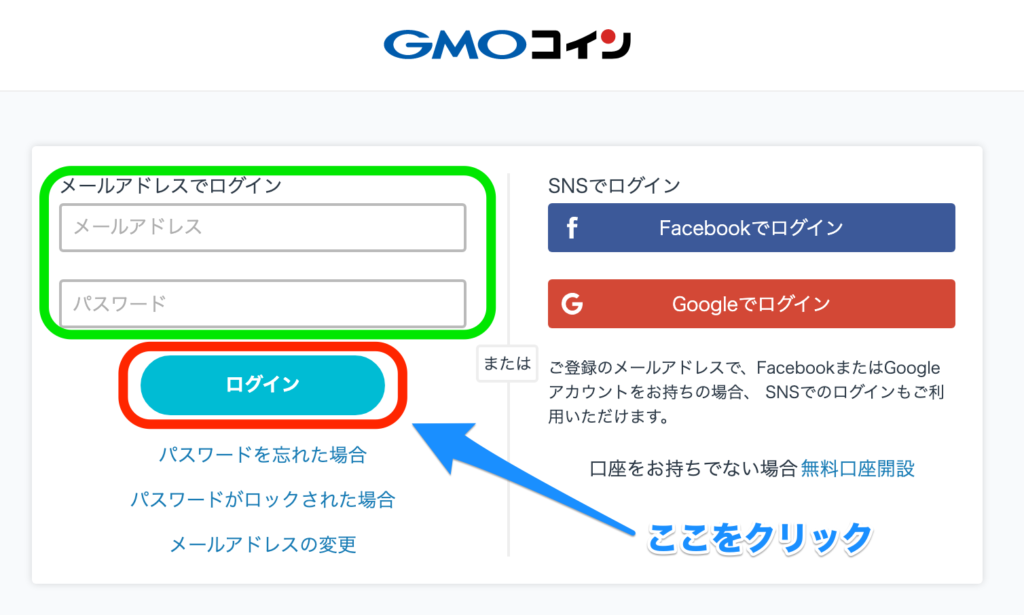
- 緑枠に先ほど決めた「メールアドレス」「パスワード」を入力します。
- 赤枠【ログイン】をクリックします。
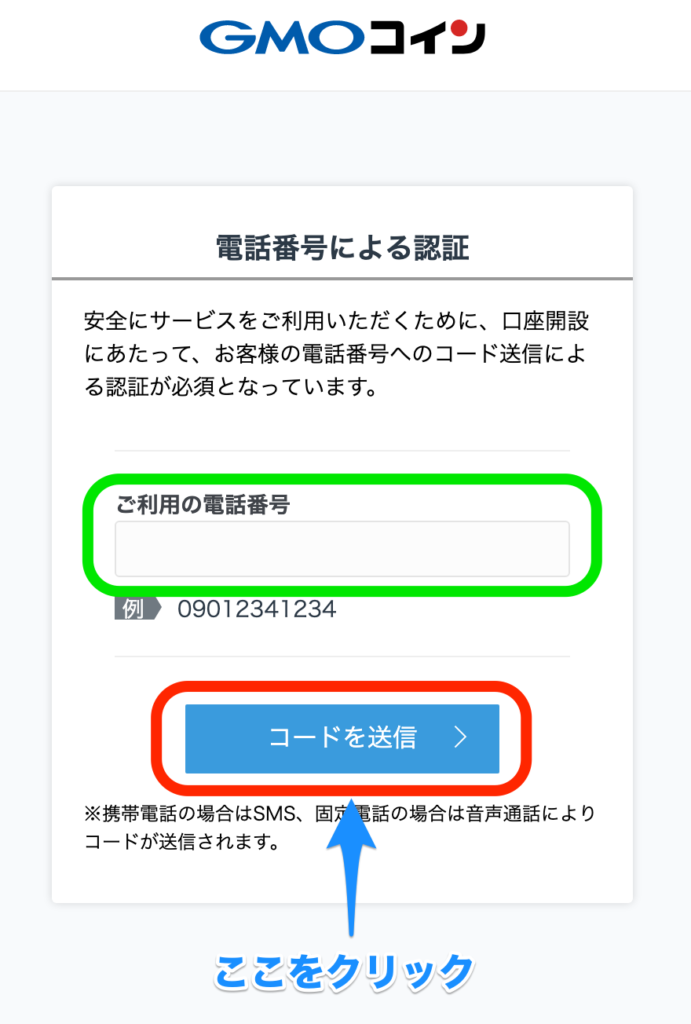
- 緑枠に「電話番号」を入力し、赤枠【コードを送信 >】をクリックします。
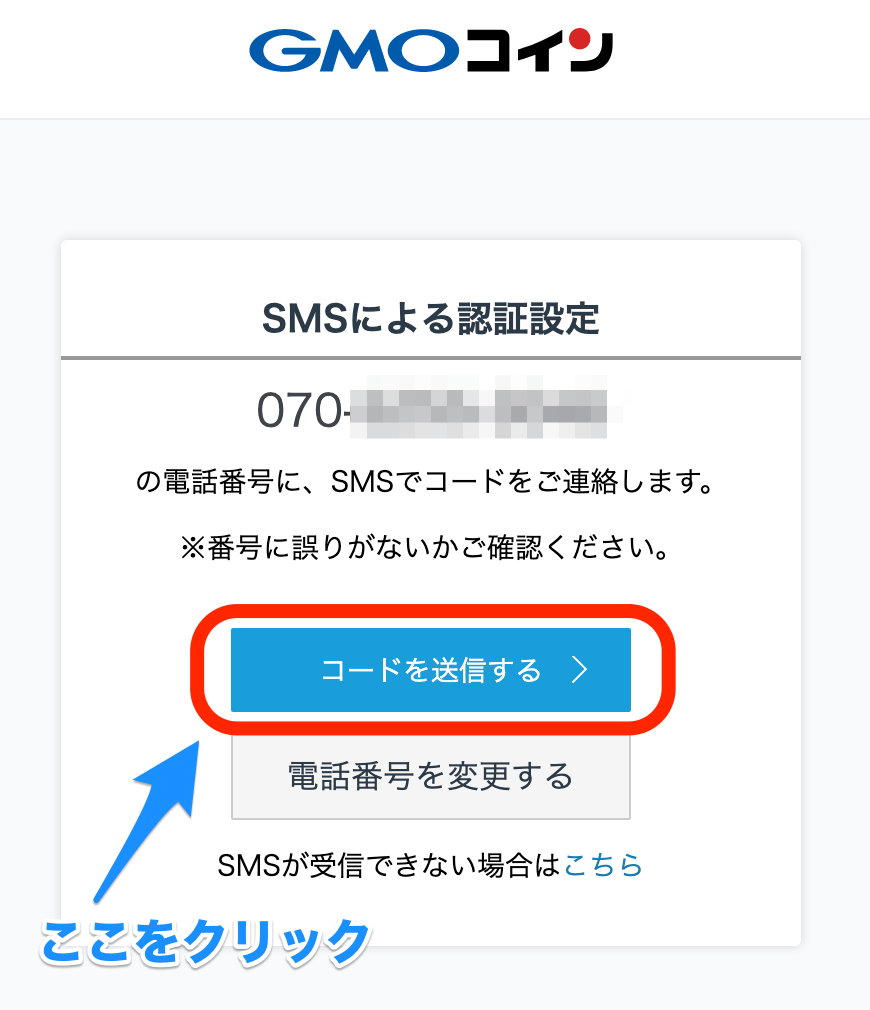
入力した電話番号を確認し、赤枠【コードを送信する >】をクリックします。
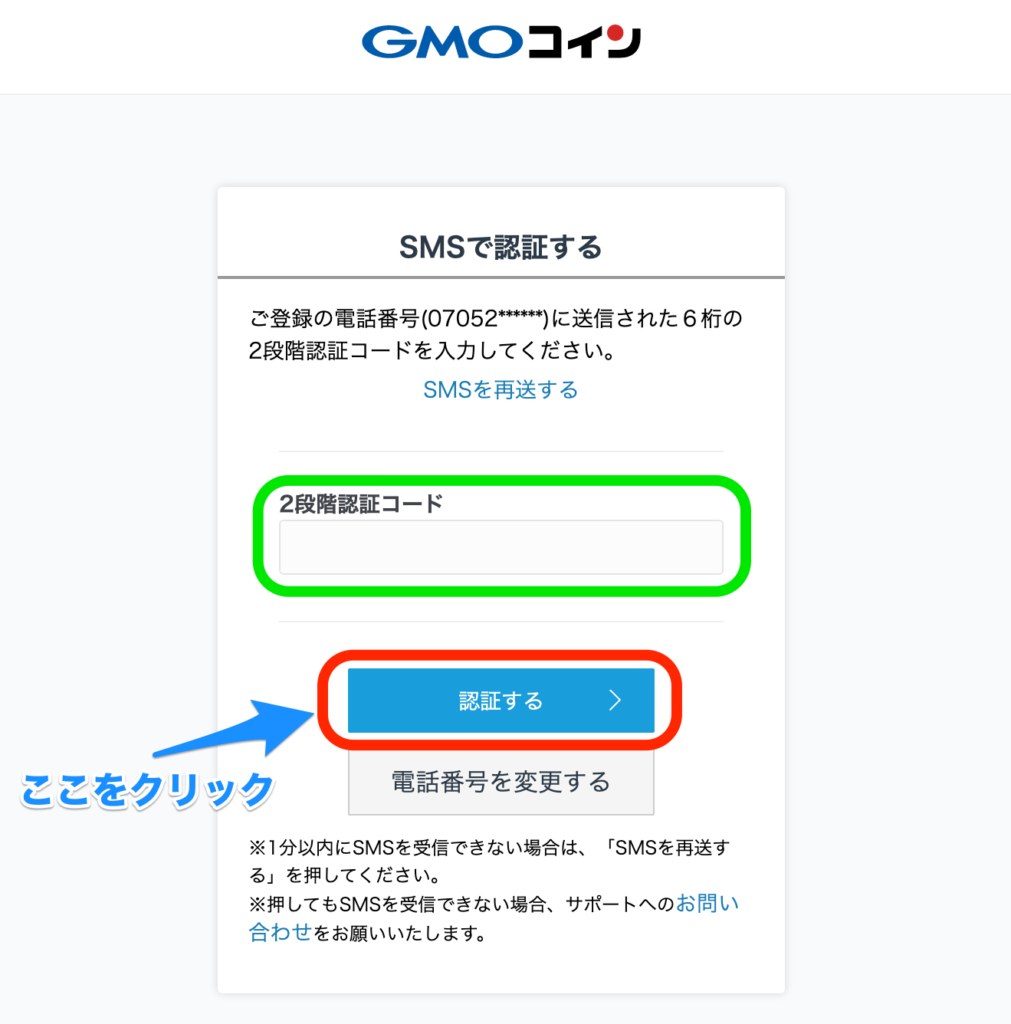
- 緑枠へスマートフォンに届いた「2 段階認証コード」を入力します。
- 赤枠【認証する >】をクリックします。
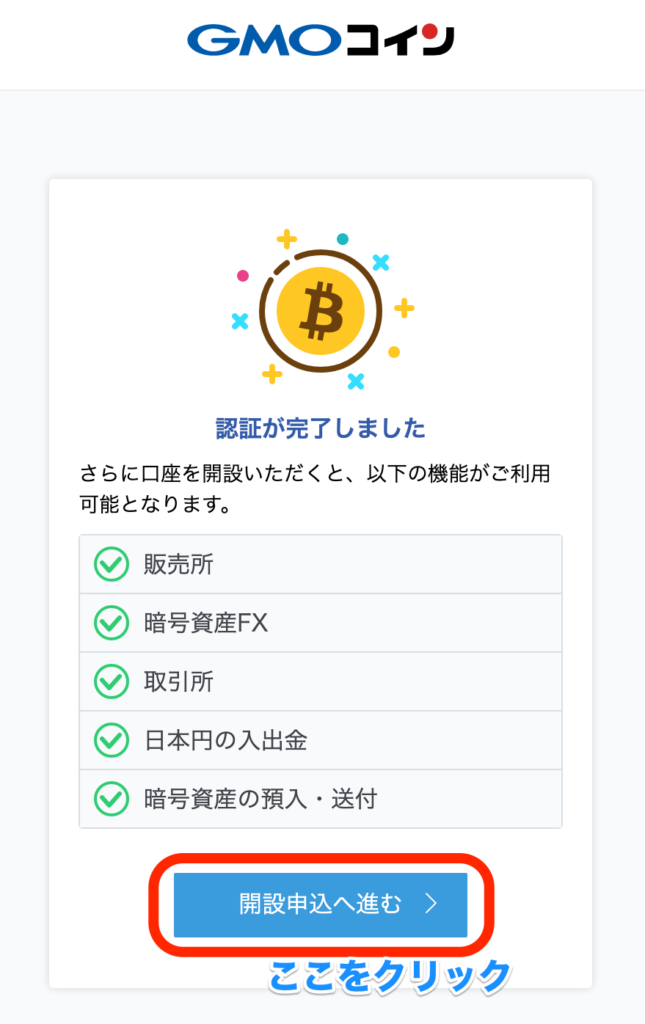
認証が完了したら、赤枠【開設申込へ進む >】をクリックします。
これでパスワード設定・SMS 認証は完了です。
基本情報を入力する
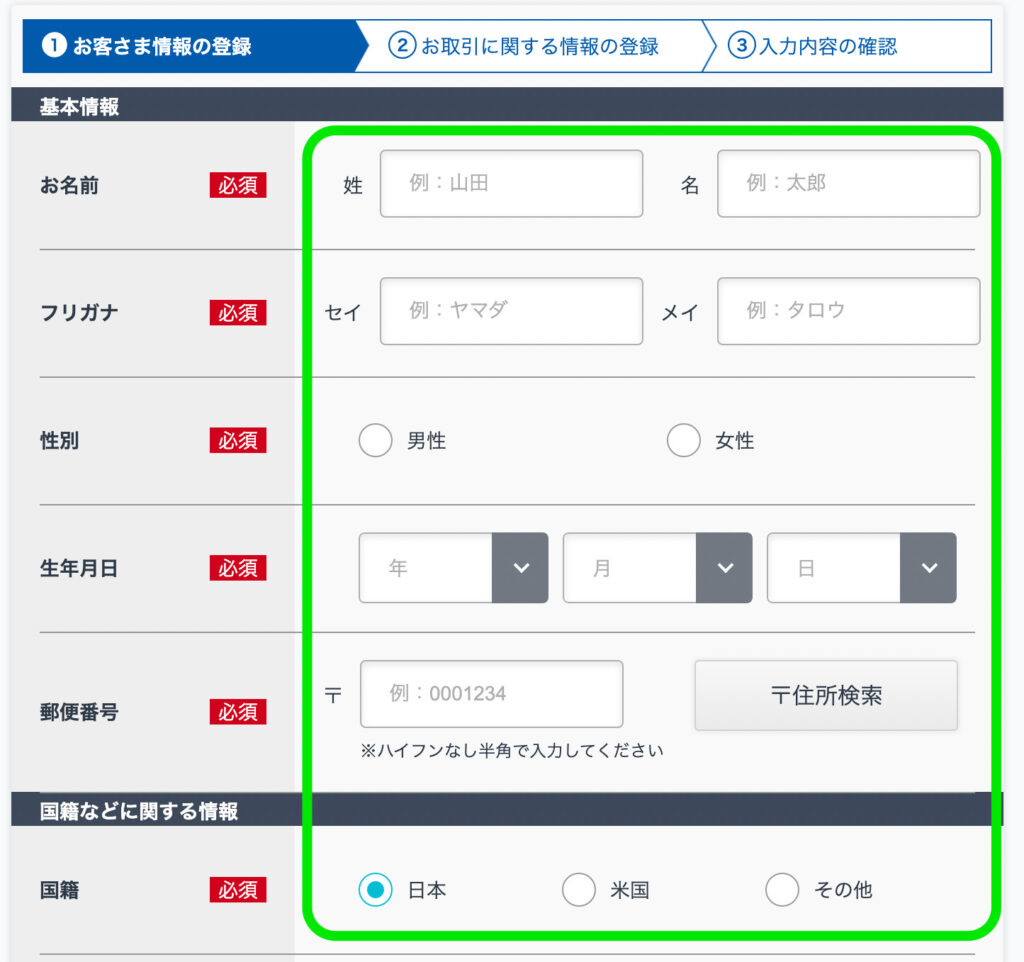
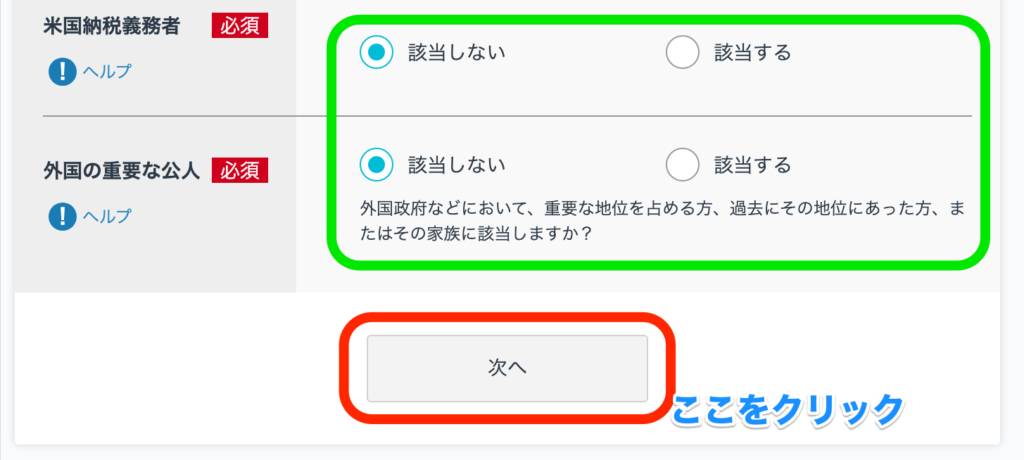
- 緑枠に必要事項を入力します。
- 入力が終わると、赤枠【次へ】ボタンの色が反転するのでクリックします。
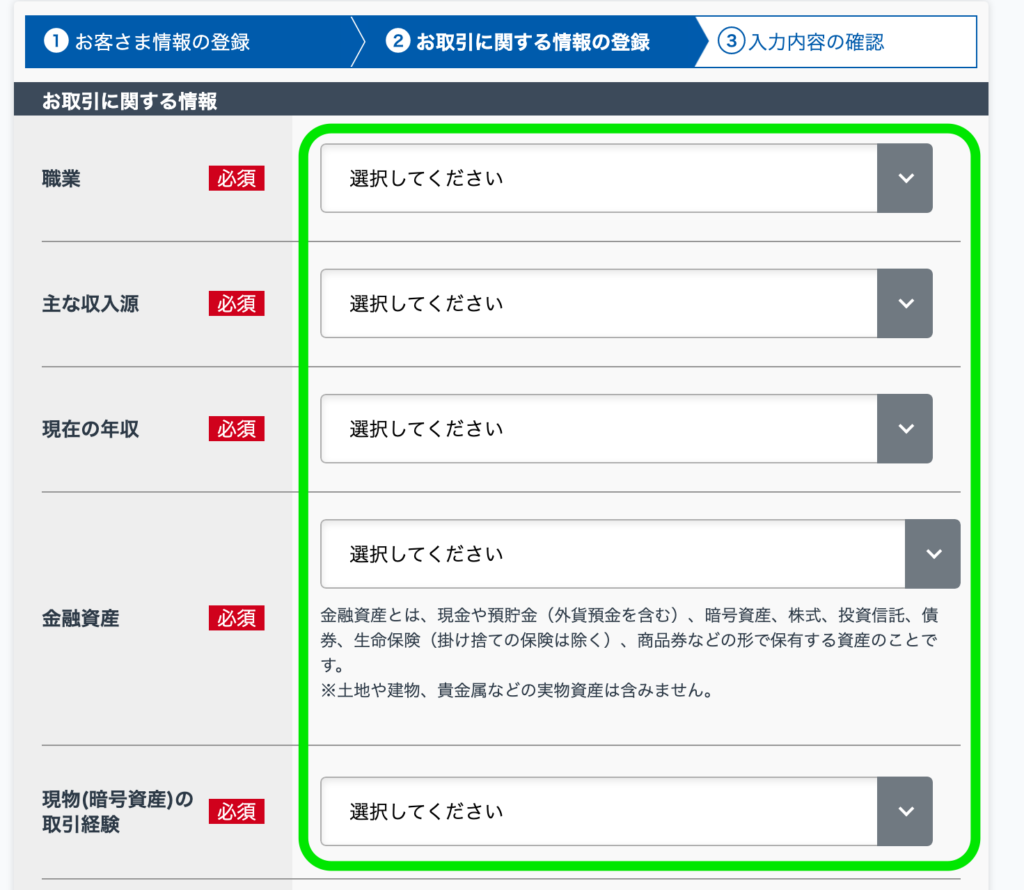
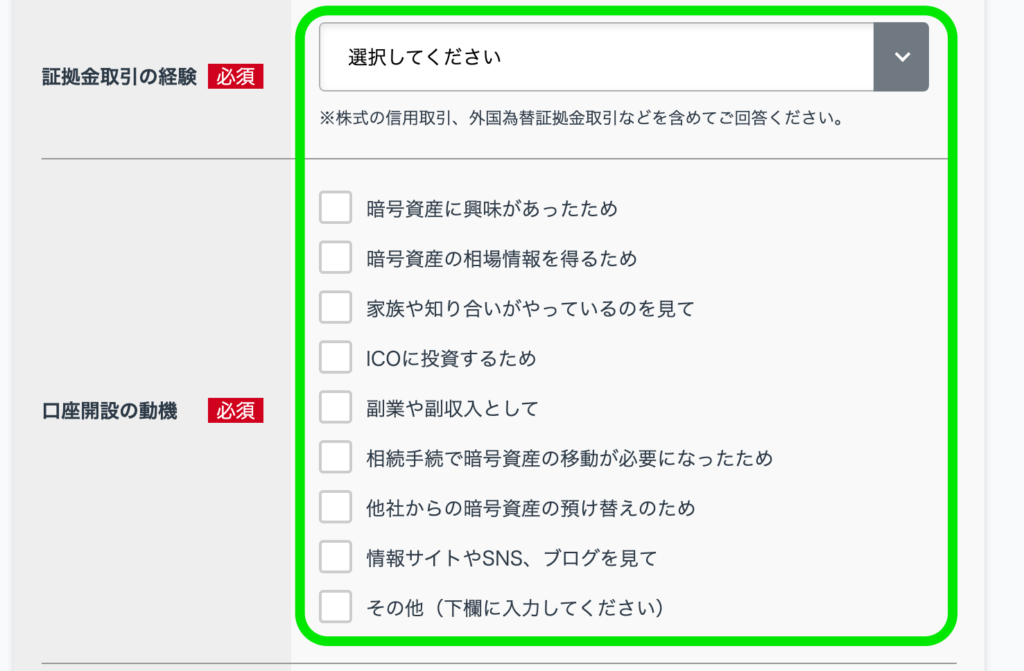
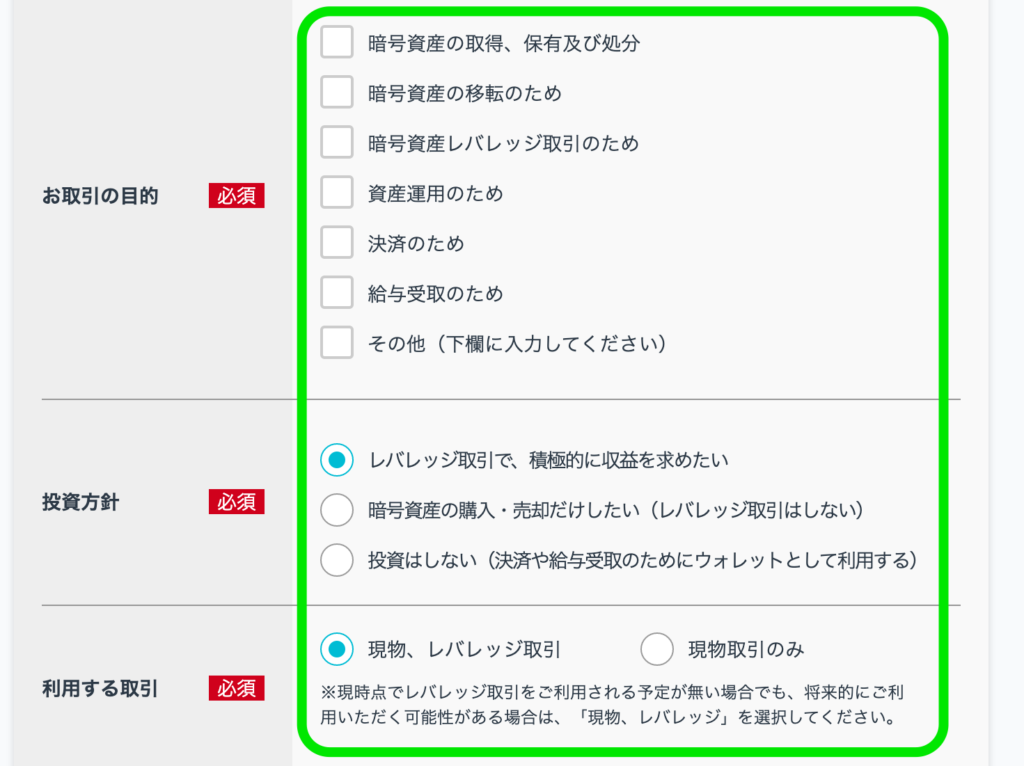
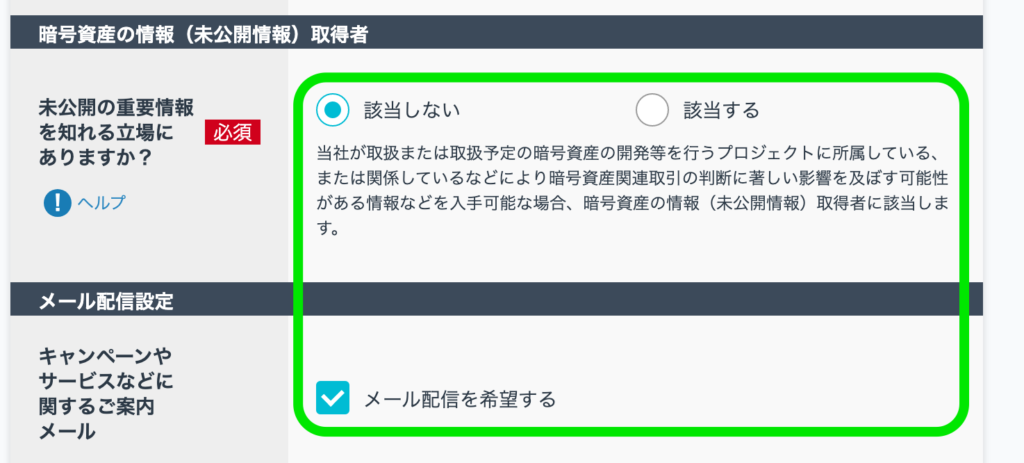
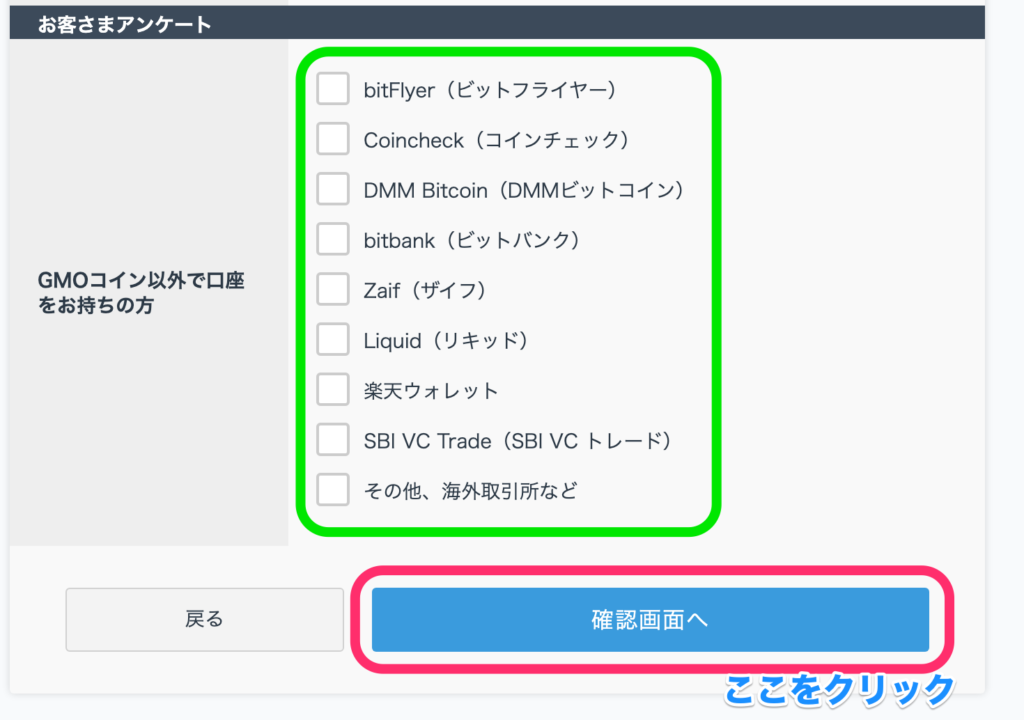
- 緑枠の「必須」項目をすべて入力します。
「メール配信設定」は ✅ をはずしても大丈夫です。
(※ ぼくはメールがたくさん来ると思ったのではずしました😅) - 入力が完了したら、赤枠【確認画面へ】をクリックします。
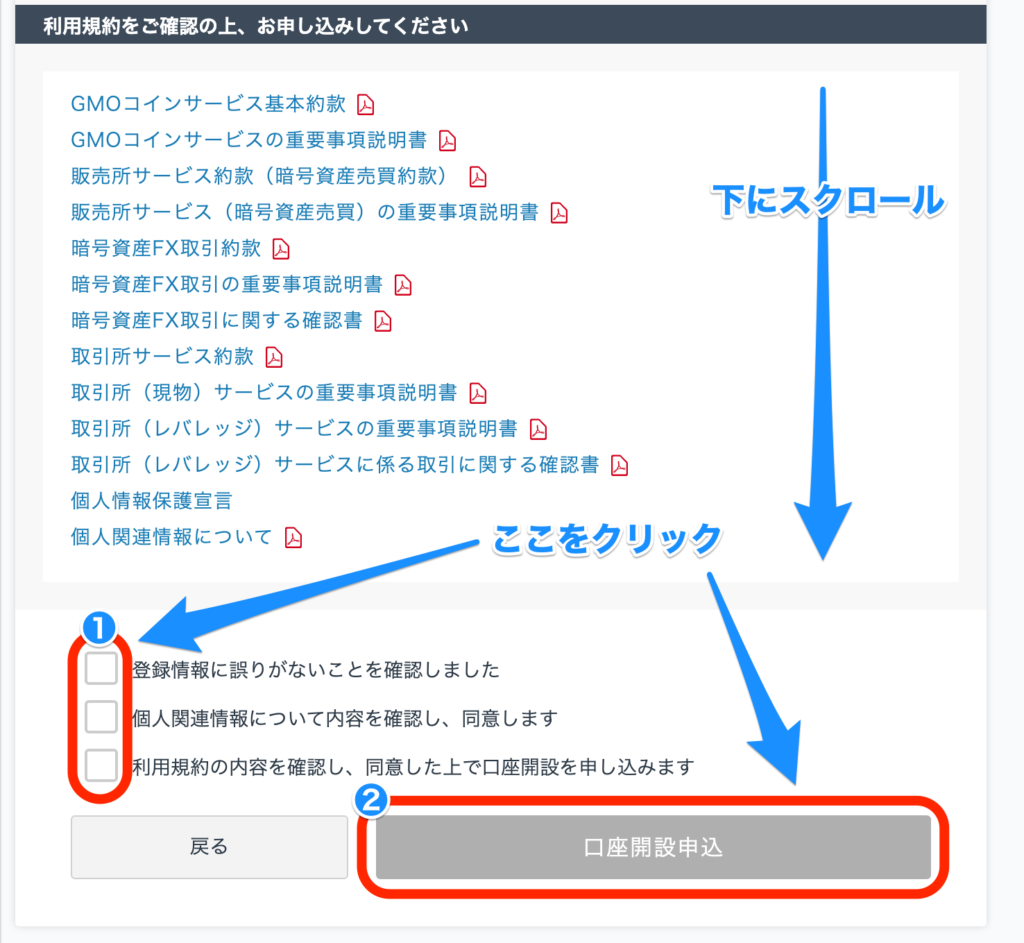
- 下にスクロールしながら、入力した項目を確認します。
- 利用規約を確認し、赤枠 ❶ をクリックして ✅ します。
- 赤枠 ❷【口座開設申込】ボタンが反転したら、クリックします。
これで基本情報の入力は完了です。
口座開設まであと少しです!頑張っていきましょ〜!

本人確認する
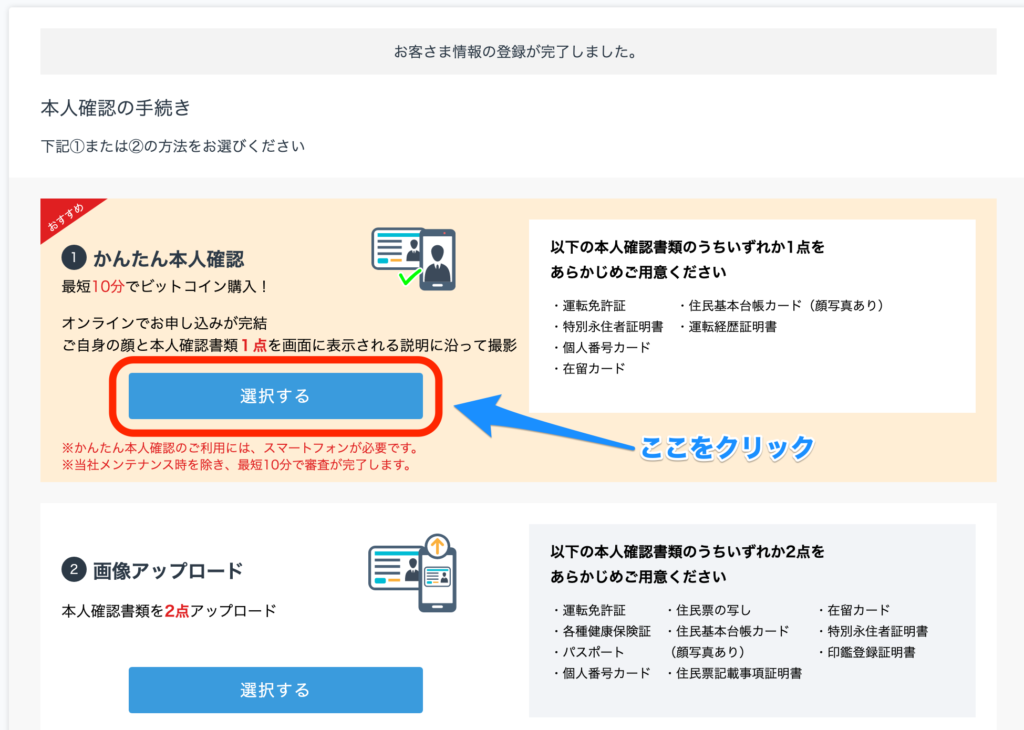
- ❶ かんたん本人確認の、赤枠【選択する】をクリックします。
- QR コードが表示されるので、スマートフォンで読み取ります。
ここからはスマートフォンでの操作になります。
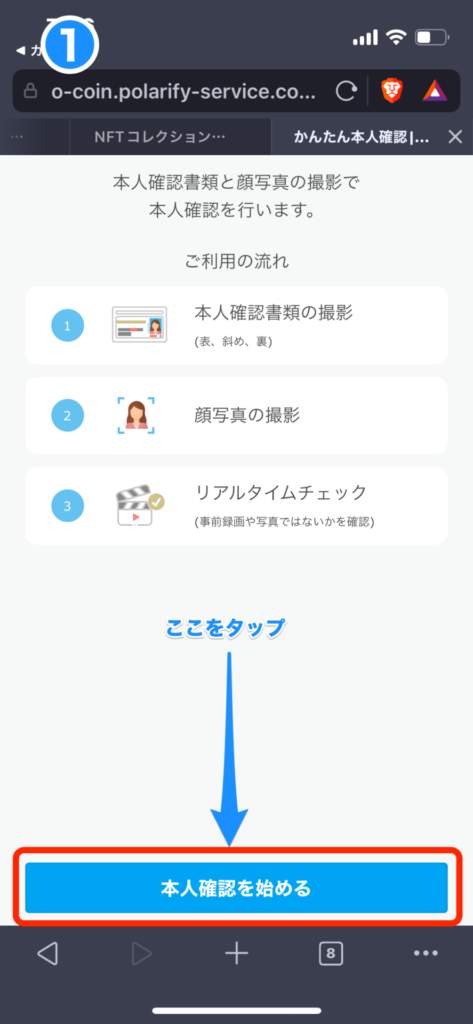
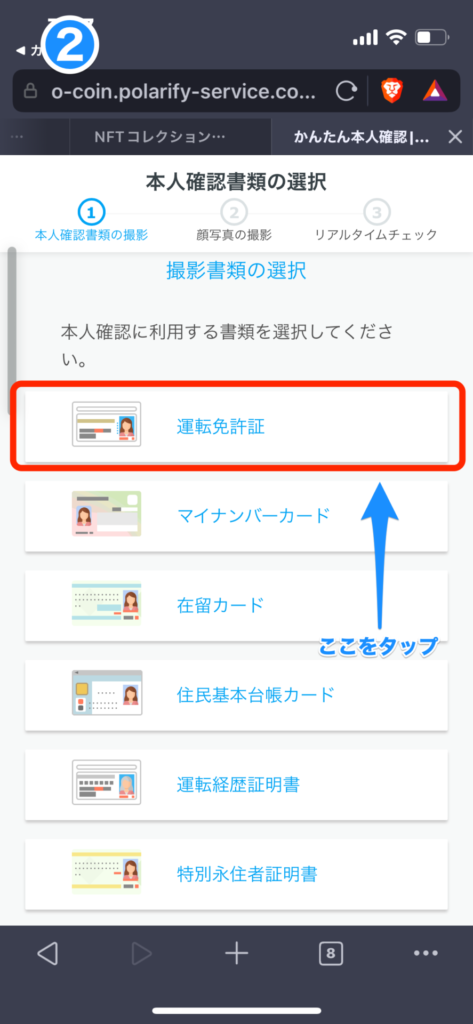
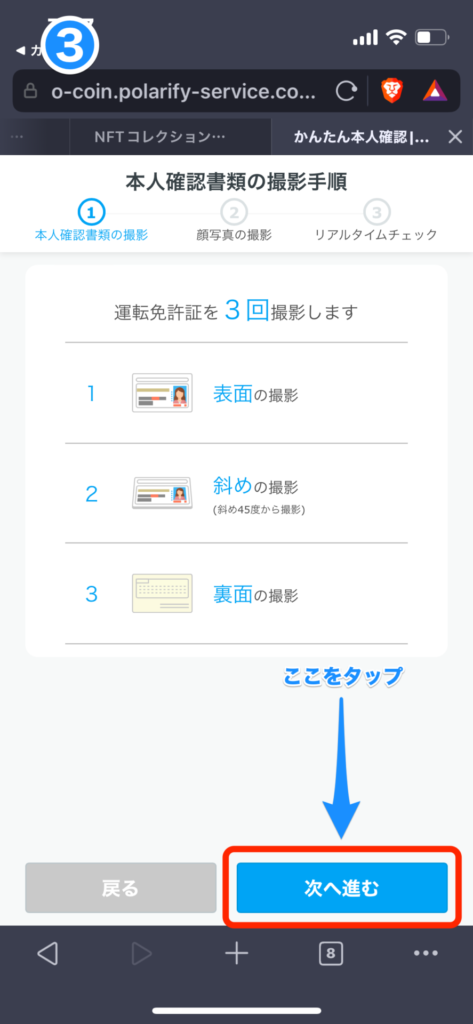
- 本人確認の流れを確認し、赤枠【本人確認を始める】をタップします。
- 本人確認は 6 つの書類から選べます。
「運転免許証」をタップします。
(※ 今回は「運転免許証」で説明していきます。) - 表面の撮影、斜め上からの撮影、裏面の撮影の計 3 回撮影します。
赤枠【次へ進む】をタップします。
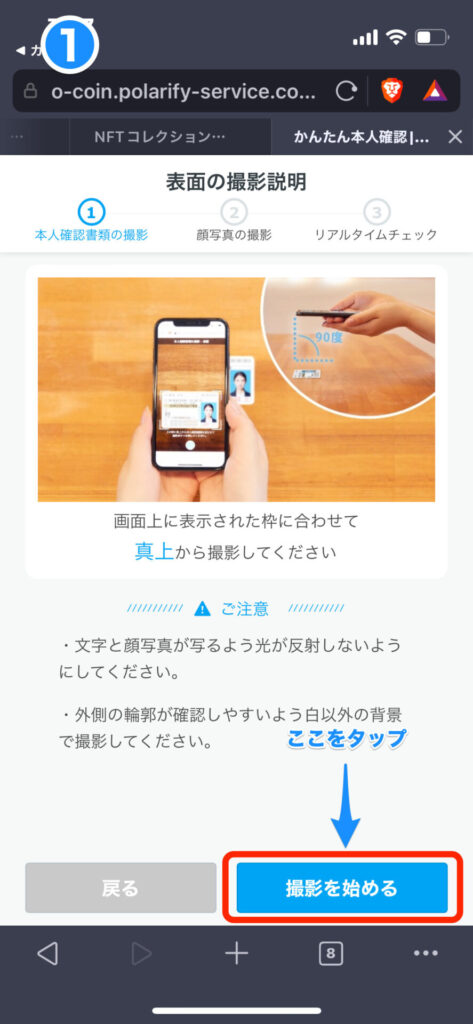
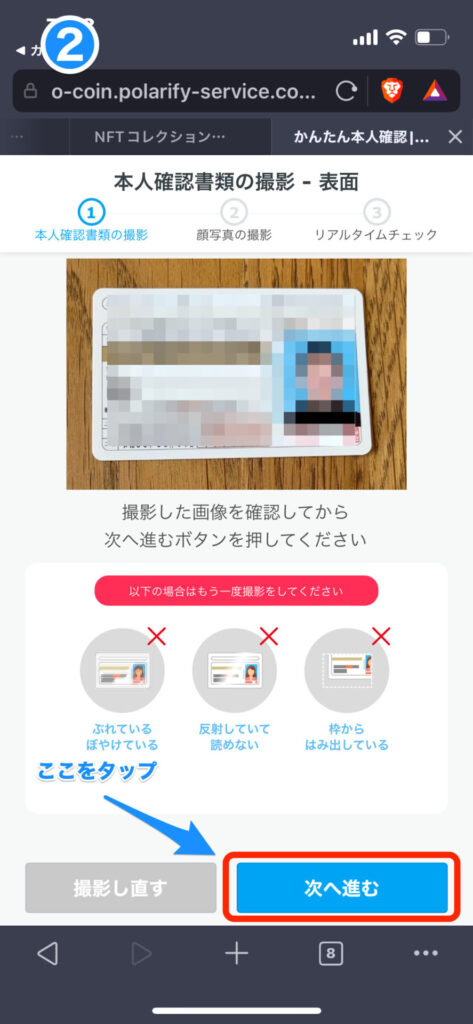
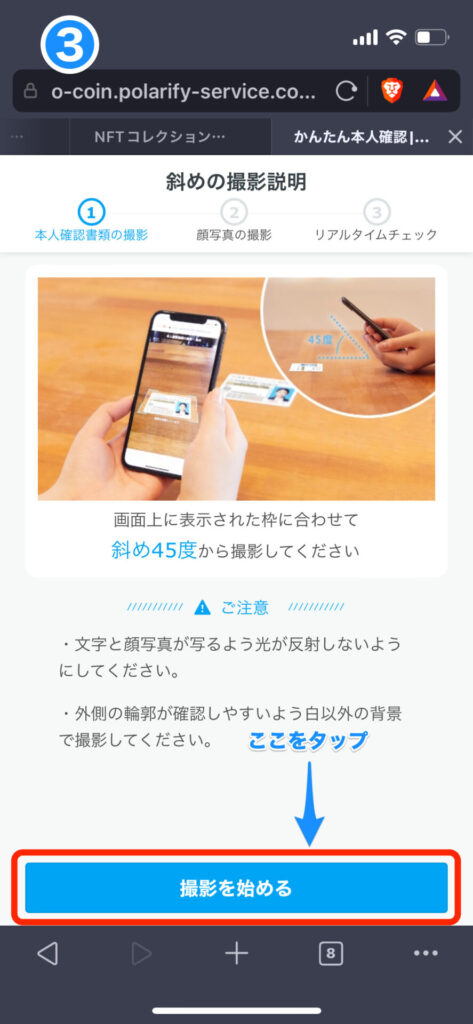
- 表面の撮影準備ができたら、赤枠【撮影を始める】をタップします。
(※ 自動で撮影されます。シャッターが異様に敏感で 1 回目の撮影はブレます。2 回撮影するつもりでやるとイライラしませんよ〜😁) - 撮影した写真に不備がないか確認し、赤枠【次へ進む】をタップします。
- 斜め上からの撮影準備ができたら、赤枠【撮影を始める】をタップします。
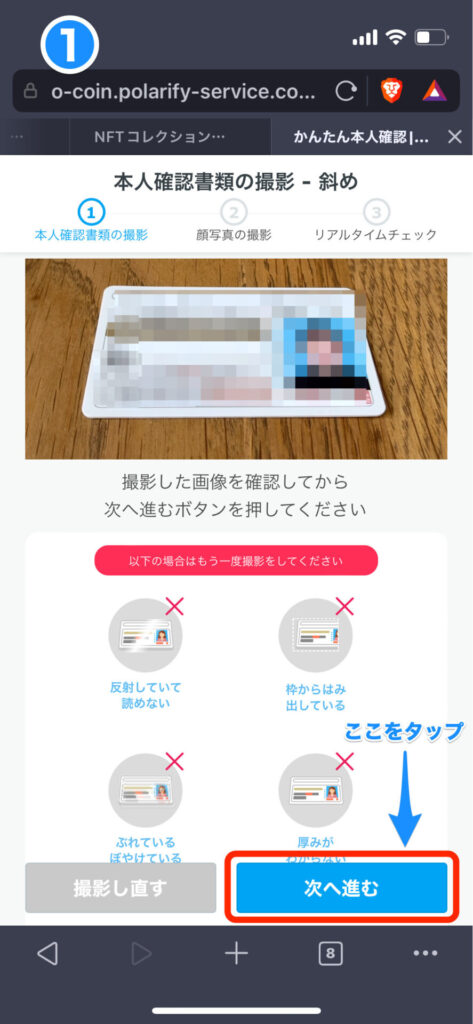
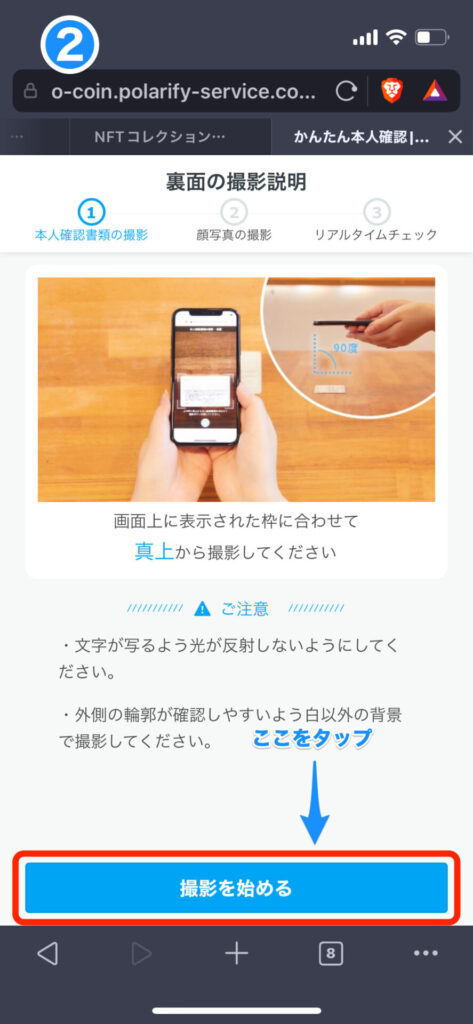
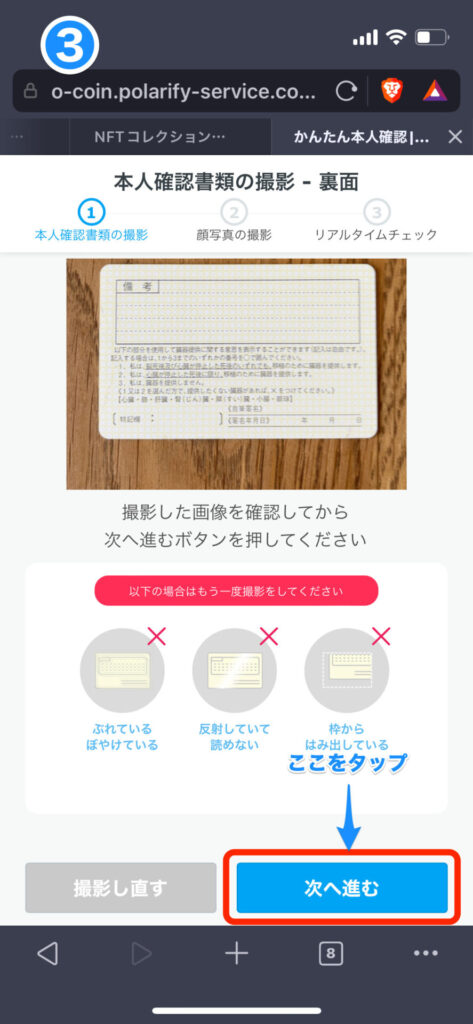
- 撮影した写真に不備がないか確認し、赤枠【次へ進む】をタップします。
- 裏面の撮影準備ができたら、赤枠【撮影を始める】をタップします。
- 撮影した写真に不備がないか確認し、赤枠【次へ進む】をタップします。
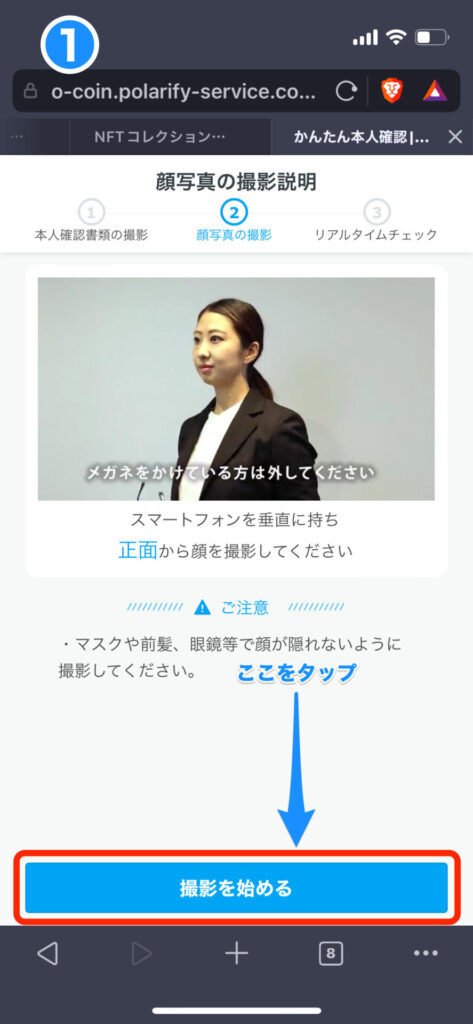
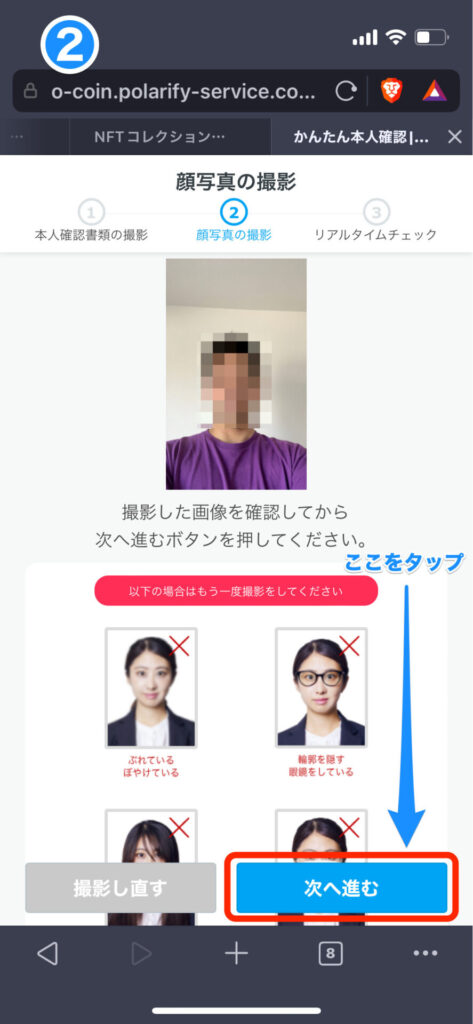
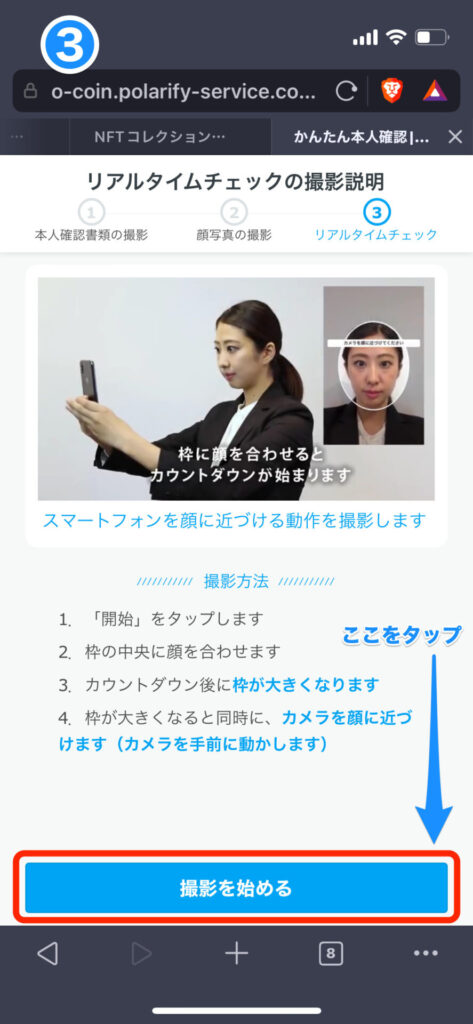
- 顔写真の撮影準備ができたら、赤枠【撮影を始める】をタップします。
- 撮影した写真に不備がないか確認し、赤枠【次へ進む】をタップします。
(※ 胸の上あたりから撮影しましょう。腕を伸ばして撮影するとうまくできます。) - リアルタイムチェックの撮影準備ができたら、赤枠【撮影を始める】をタップします。
枠に合わせてカメラを近づけたり遠ざけたりして撮影します。
指示通り撮影できれば完了です。
ここからはパソコンでの操作になります。
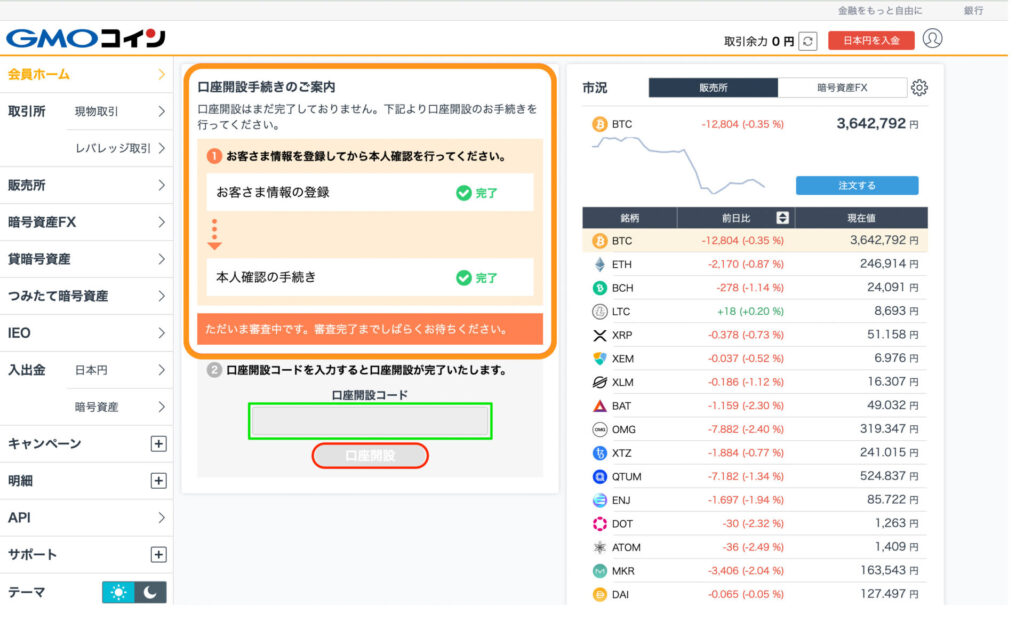
- QR コードのページよりホーム画面に戻ります。
(※ 戻れない場合はこちらからログインしてください。) - オレンジ枠のように表示されていれば OK です。
- 1 日ほどで下記のメールが届きます。
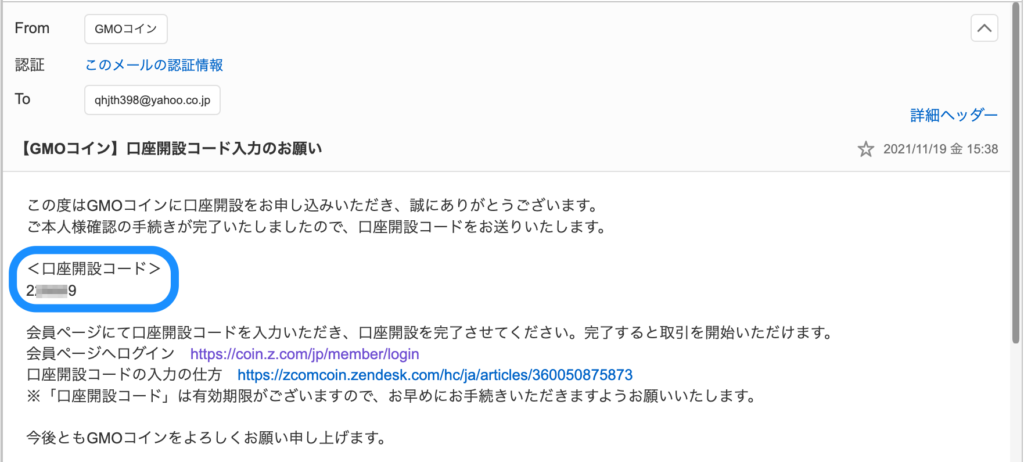
- 青枠【口座開設コード】を緑枠に入力します。
- 赤枠【口座開設】ボタンの色が反転したらクリックします。
以上で口座開設は完了です。
お疲れさまでした!

暗号資産(仮想通貨)を送るときは GMO コインで決まり!
今回は「GMO コインの口座開設方法」について解説しました。
簡単に口座開設方法を振り返っておくと、ポイントは次の通りです。
ポイント
- パスワード設定・SMS 認証する
- 基本情報を入力する
- 本人確認する
はじめて口座開設する方でも簡単でしたね。
国内の暗号資産(以下「仮想通貨」とする)取引所では、Bitcoin や Ethereum を送るときに手数料がかかります。
大体、最低出金額の 2.5〜5.0% が相場になっています。
(Bitcoin:0.0005BTC、Ethereum:0.005ETH)
日本円にすると 1,100〜1,900 円ほどです。(2022 年 5 月 27 日現在)
仮想通貨の価格にもよりますが、結構な出費になりますね。
1 回ならまだしも 2 回、3 回と増え、仮想通貨を送るたびに数千円かかっていてはたまりませんよね😅
その点、GMO コインでは一切送金手数料がかからないので助かりますね。
NFT を購入するときや BCG をプレイするときには、必ず仮想通貨を送金する場面が訪れます。
そんなときに、GMO コインの口座を持っているだけで、かなりの損失から回避できるんです。
口座開設は無料でできるので、開設しておくと便利ですよ〜👍
最後まで読んでいただき、ありがとうございます。
ブログの最新情報は Twitter の方でお知らせします。ぜひフォローお願いします!
でわでわまた次回。